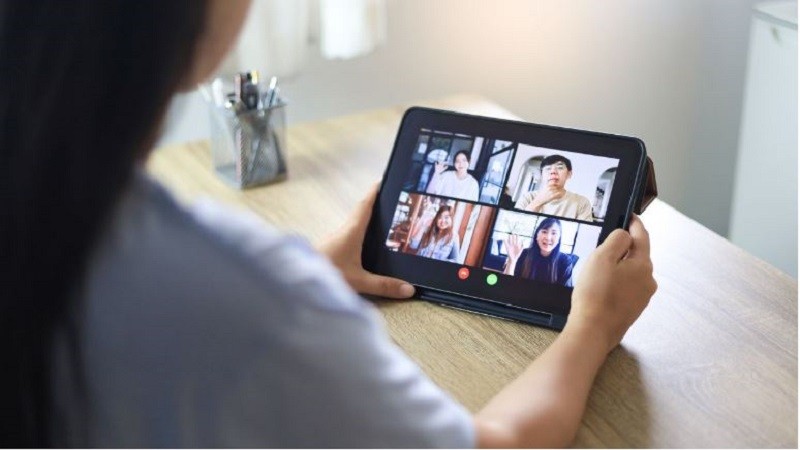 |
以下は、電話を使用して Zalo でグループビデオ通話を行う 2 つの方法の詳細です。一緒にやってみましょう。
電話によるZaloグループビデオ通話の手順
ステップ 1: まず、Zalo アプリケーションを起動し、画面の右上隅にある + アイコンをクリックします。
ステップ 2: 次に、「グループ通話の作成」を選択します。
ステップ3:グループ通話に参加するメンバーを選択するか、事前に作成したグループを選択します。「グループ通話を開始」をクリックします。グループビデオ通話画面が表示され、メンバーが参加するまで待ちます。これでプロセスは完了です。
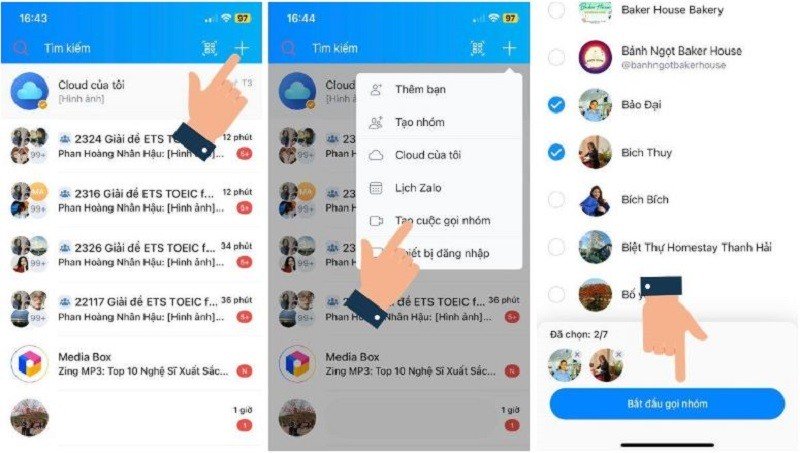 |
コンピューターを使用したZaloグループビデオ通話の手順
ステップ1:まず、パソコンでZaloを起動し、ビデオ通話をしたいグループを選択します。次に、下図のようにビデオ画像をクリックして通話を開始します。
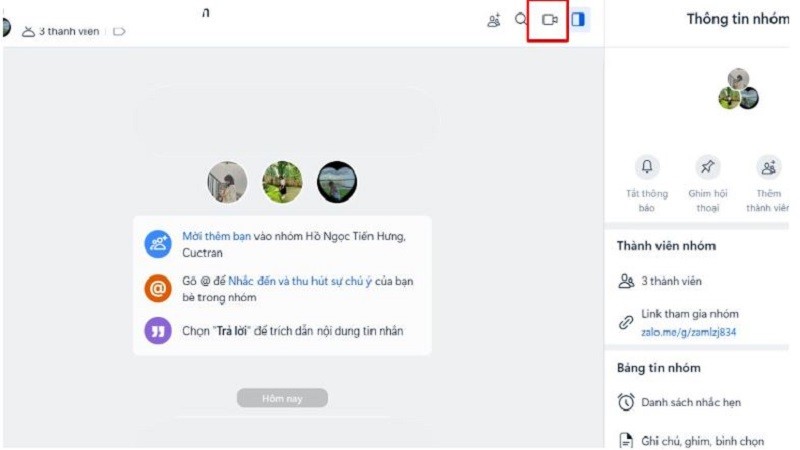 |
ステップ 2: 次に、通話に参加するメンバーを選択し、「グループ通話」をクリックします。
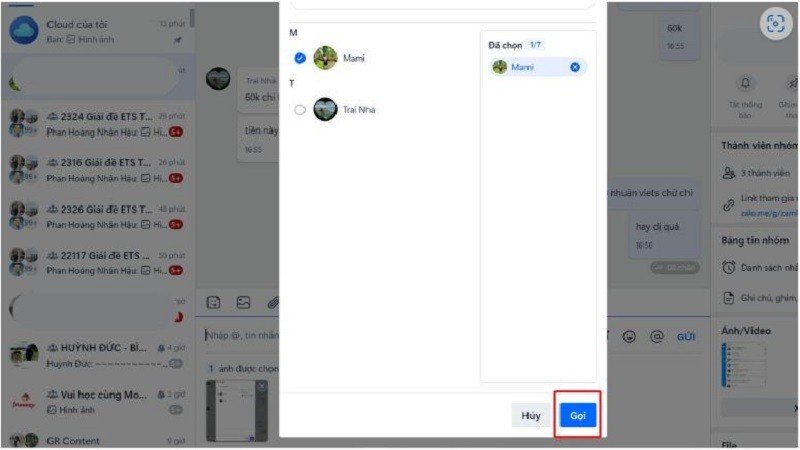 |
ステップ 3: マイクのアイコンをタップして赤くすると、サウンドがミュートされ、グループのメンバーにあなたの音声が聞こえなくなります。
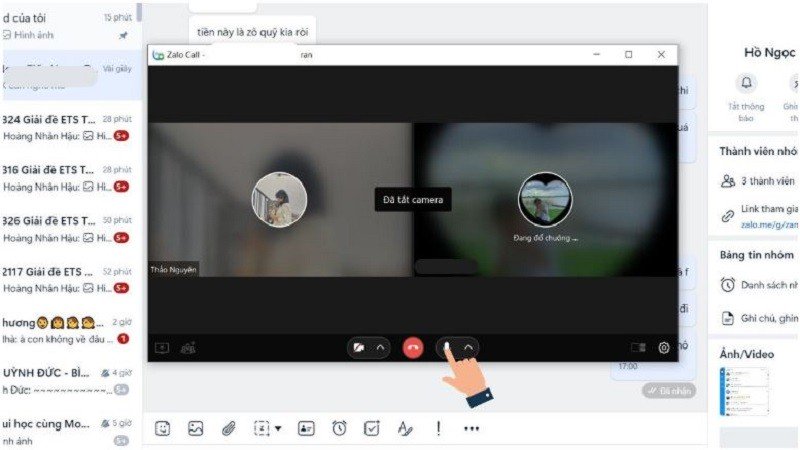 |
ステップ4:ビデオカメラをオフにしたい場合は、ビデオアイコンを選択して赤く点灯させます。こうすることで、他の人にあなたの映像が見えなくなります。
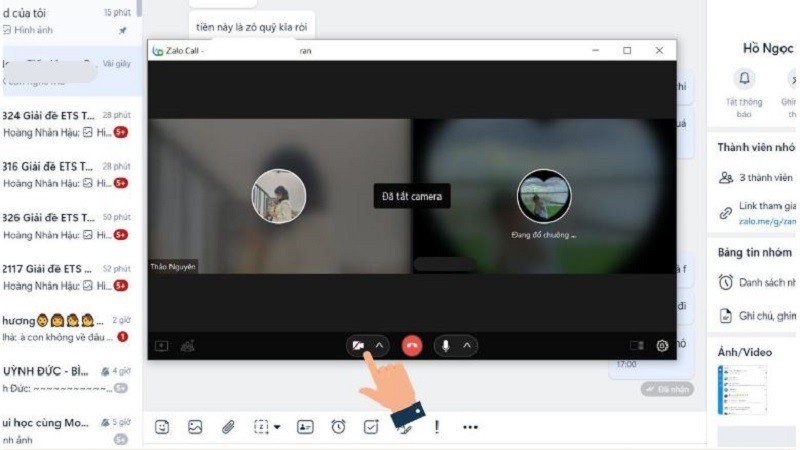 |
ステップ 5: 通話を終了する場合は、以下に示すように赤いボタンをクリックすると、通話が完了します。
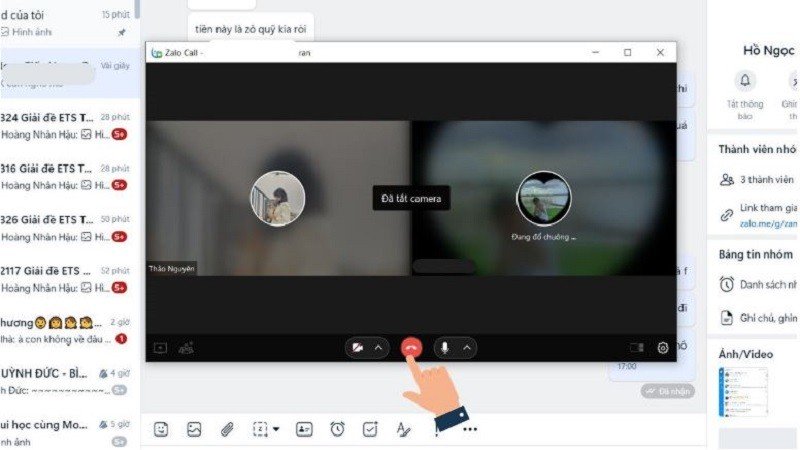 |
上記の記事では、パソコンとスマートフォンを使ってZaloでグループビデオ通話を行う方法を説明しました。この情報が、グループ通話を簡単かつ確実に行うのに役立つことを願っています。
[広告2]
ソース











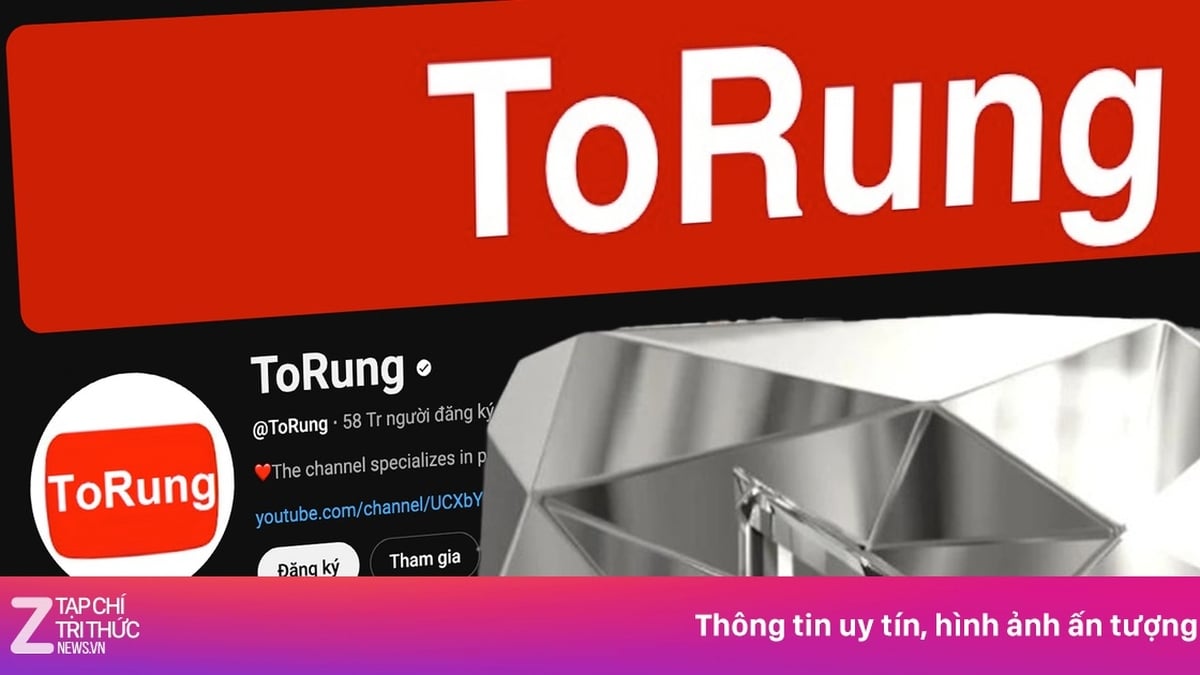



















![[写真] ゲアン省:洪水により省道543Dが深刻な浸食を受ける](https://vphoto.vietnam.vn/thumb/1200x675/vietnam/resource/IMAGE/2025/8/5/5759d3837c26428799f6d929fa274493)






































































コメント (0)